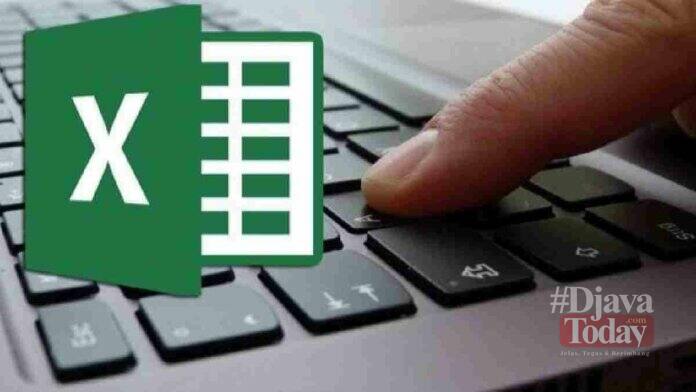Microsoft Excel not responding terkadang muncul saat kita sedang membuka file Excel. Hal seperti ini biasanya akan mengganggu aktivitas mu, bahkan bisa membuat mu panik karena deadline tugas yang mepet! Kepanikan pun bisa bertambah karena file yang belum sempat kamu simpan karena terlanjur error. Menakutkan, bukan?
Sebelum mengetahui bagaimana cara mengatasi saat Ms. Excel mengalami not responding, kita telaah dulu apa penyebabnya. Salah satu penyebabnya adalah karena komputer atau laptop yang sudah terkena virus, biasanya berasal dari unduhan file bajakan. Selain karena virus, hilangnya folder software dan registry juga bisa menjadi penyebabnya. Program pun tidak bekerja seperti sebagaimana mestinya.
Cara Atasi Microsoft Excel Not Responding
Microsoft Excel not responding merupakan masalah yang sering terjadi. Jika hal ini terus menerus terjadi, aktivitas mu akan terganggu, Sobat Djava. Untuk itu, ikuti cara berikut ini untuk mengatasinya.
Aktifkan Safe Mode
Cara yang pertama adalah dengan mengaktifkan safe mode pada software tersebut. Safe mode atau mode aman bisa menjadi solusi saat file excel mu tiba-tiba berhenti bekerja atau tidak merespon saat kamu beri perintah.
Bagaimana mengaktifkan mode aman untuk mengatasi Microsoft Excel not responding? Tekanlah tombol Windows dan R, kemudian ketik “excel /safe”. Kamu pun akan menjalankan file excel dengan mode aman.
Repairing Ms. Excel
Cara kedua adalah dengan melakukan repairing atau memperbaiki software Ms. Excel. Memperbaiki software merupakan hal yang lumrah untuk kamu lakukan sebagai service. Caranya cukup mudah. Bukalah control panel, lalu cari dan klik “Program and Features”.
Kemudian, carilah “Microsoft Office” pada list software yang tampil, pilihlah Microsoft Office Professional Plus 2019. Klik kanan pada mouse atau touchpad, dan pilih “Change”, Jangan pilih “Uninstall”, ya! Langkah terakhir, pilihlah “Repair” dan klik “Continue”. Microsoft Excel not responding pun akan pulih.